SMS Sender
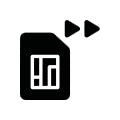
Der SMS Sender Job dient zum Senden von SMS-Nachrichten. Das ist nur möglich, wenn es sich um eine EIBPORT Variante mit LTE-Modul / Modem handelt.
EIBPORT Modell mit integriertem LTE - Modem:
Art.-Nr. 10405 | EIBPORT KNX LTE |
|---|
Abhängig von der vorhandenen Ausstattung gibt es daneben die Möglichkeit einen EIBPORT mit einem LTE Modem nachzurüsten. Fragen Sie dazu bitte die BAB Technologie Hotline oder schreiben an info@bab-tec.de.
Ob ein LTE-Modem in Ihrem Gerät verbaut ist, können Sie im Editor im Menü „Hilfe“ – „LTE Info“ überprüfen. Außerdem wird in der Job-Maske („SMS Sender“/“SMS Empfänger“) ein entsprechender Text angezeigt, falls das LTE Modem nicht erkannt worden, oder gar keins eingebaut ist.
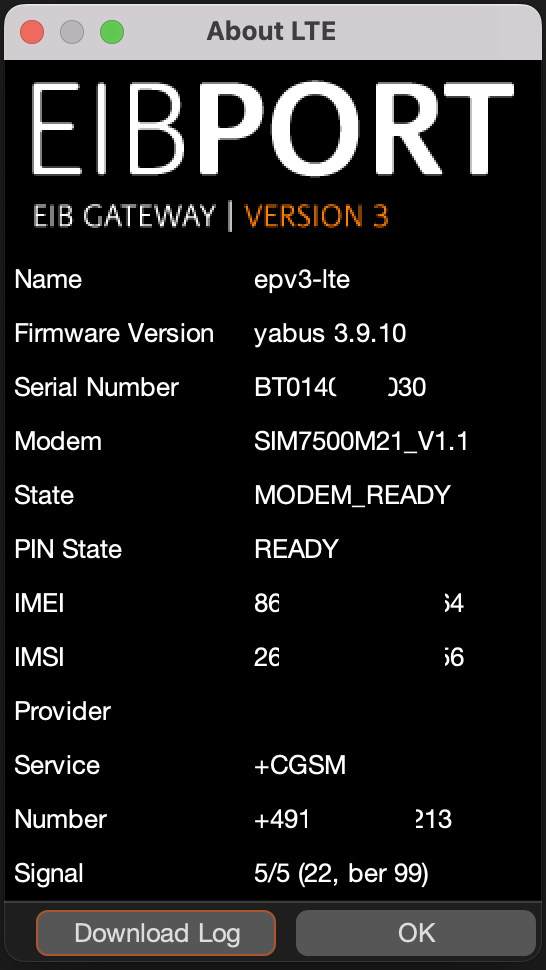
Editor – LTE Info Dialog: LTE Modem eingebaut
LTE Modem einrichten
Damit die Funktionalität des SMS Sender Jobs gewährleistet ist, muss das LTE Modem im Gerät richtig konfiguriert sein. Wechseln Sie dazu nach „System“ – „Konfiguration“ – „LTE-Modem“.
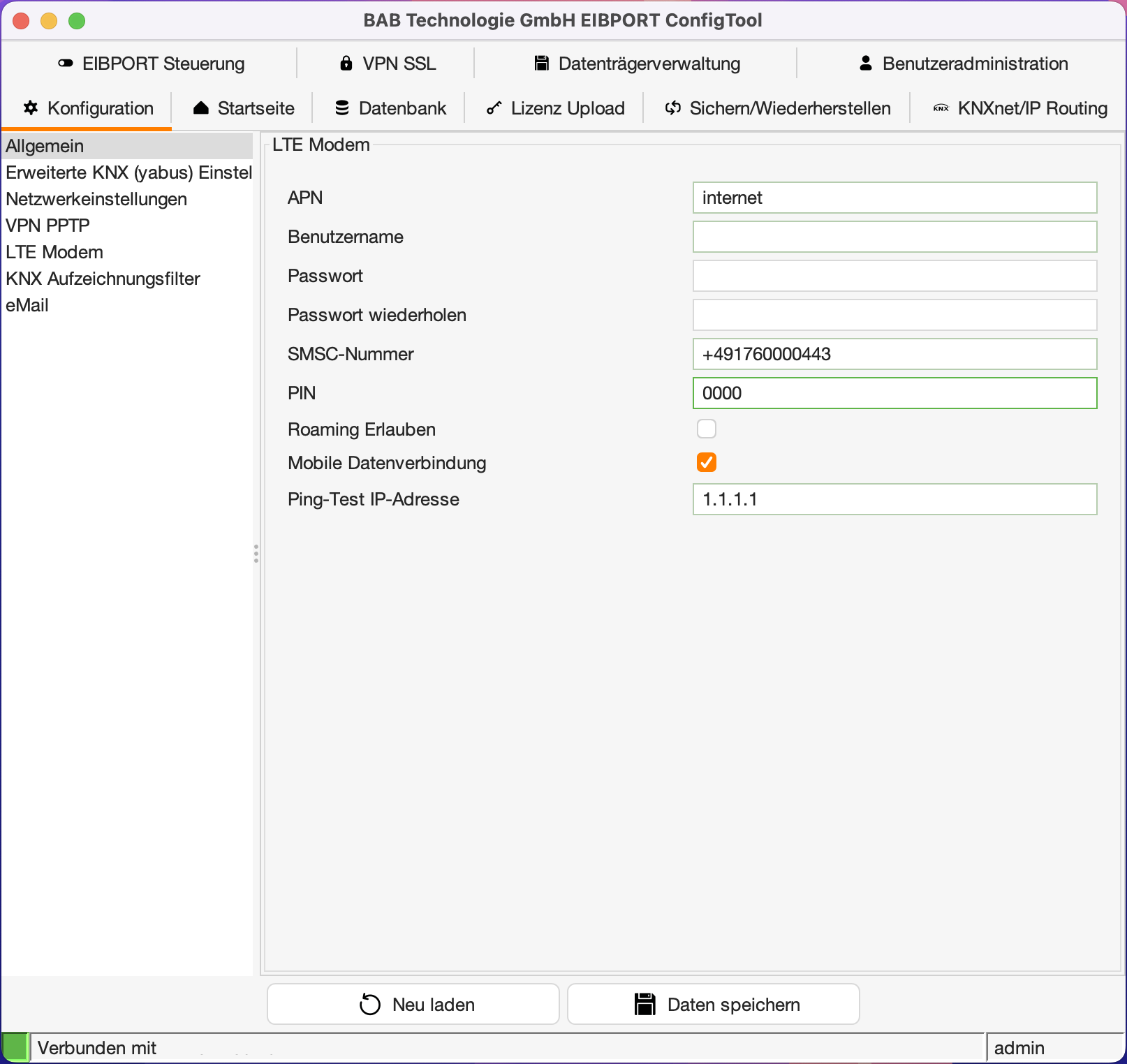
ConfigTool – LTE-Einstellungen
APN
Geben Sie den APN (Access Point Name) Ihres Mobilfunkproviders ein.
Benutzername
Geben Sie den von Ihrem Mobilfunkproviders angegebenen Benutzernamen ein. Lassen Sie dieses Feld leer, wenn Ihr Mobilfunkprovider keine Authentifizierung vorschreibt
Passwort / Repeat Passwort
Geben Sie das von Ihrem Mobilfunkprovider angegebene Passwort ein. Lassen Sie dieses Feld leer, wenn Ihr Mobilfunkprovider keine Authentifizierung vorschreibt
SMSC Nummer
Hier steht die Nummer des SMS Service Centers des verwendetet Mobilfunkproviders. Diese Nummer liest die Konfigurationssoftware automatisch aus der eingelegten SIM-Karte aus. Sie müssen hier nichts eintragen! Ist hier keine Nummer eingetragen, wurde die SIM-Karte nicht richtig erkannt, oder es ist keine SIM-Karte eingelegt. Kontaktieren Sie im Zweifel die BAB Technologie Hotline oder schreiben an info@bab-tec.de.
PIN
Hier muss die PIN-Nummer der SIM-Karte eingetragen werden. Die PIN-Nummer erhalten Sie mit der Karte von Ihrem Mobilfunkprovider.
Roaming Erlauben
Wählen sind diese Option, wenn Sie Roaming erlauben möchten.
Mobile Datenverbindung
Der EIBPORT baut eine Datenverbindung ins Mobilfunknetz für Internetzugriff auf. Sofern der EIB zusätzlich per LAN mit dem Internet verbunden ist, bevorzugt er die kabelgebundene Verbindung. Sollte das Internet über diesen Weg aber nicht erreichbar sein und die mobile Datenverbindung aktiviert, dann wird er dieses als Alternative nutzen.
Ping-Test IP-Adresse
Geben Sie eine Adresse an, welche gepingt werden soll, um zu ermitteln, ob das Internet über LAN oder Mobilfunknetz erreichbar ist. Der EIBPORT wird diese Adresse von beiden Schnittstellen aus periodisch kontaktieren, sofern vorhanden, und die kabelgebundene Schnittstelle im Erfolgsfall bevorzugen.
Überprüfen Sie die Einrichtung der SIM-Karte im Menü „Hilfe“ – „LTE Info“ des Editors (s.o.). Alle relevanten SIM-Karten Informationen, inklusive der Empfangsstärke werden dort angezeigt.
Job Konfiguration
Um einen neuen SMS Sender Job anzulegen kann entweder der Button in der Job Editor Classic Menüleiste oder der Rechtsklick auf den Job Container („SMS-Sender“) auf der linken Seite genutzt werden. Falls das EIBPORT LTE Modem nicht installiert ist, erscheint ein entsprechender Text in roter Schrift in der oberen linken Ecke der Job-Maske. Prüfen Sie das LTE-Modem wie oben beschrieben. Der Job kann trotz allem konfiguriert und gespeichert werden, nur seine Funktion ist nicht gegeben.
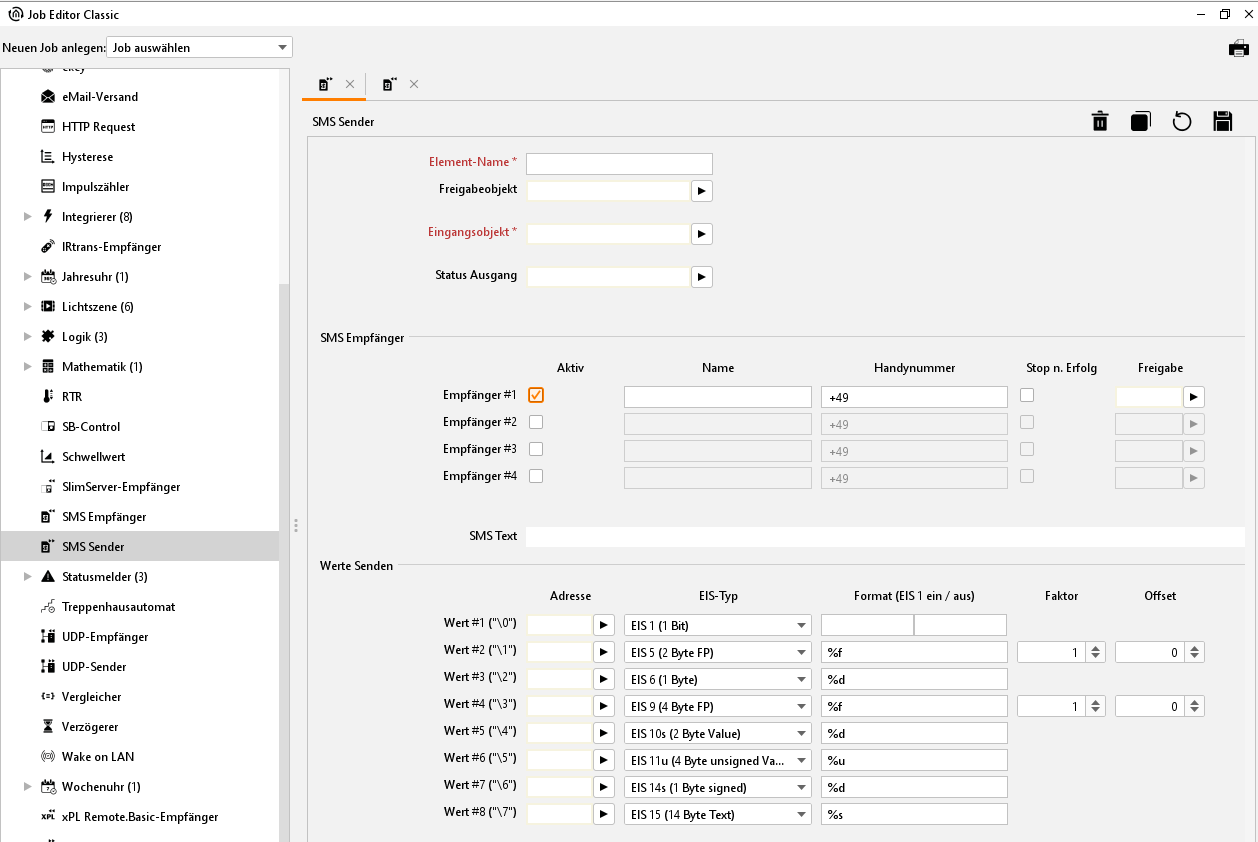
Jobeditor –SMS Sender
Element-Name
Pflichtfeld. Vergeben Sie einen eindeutigen Namen für den Job. Der Name darf maximal 15Zeichen enthalten.
Freigabeobjekt
Durch das Freigabeobjekt wird der Job freigegeben oder gesperrt. Es handelt sich um ein EIS 1 Objekt:
Gruppenadresse nicht vergeben = Job freigegeben
Gruppenadresse eingetragen, Wert 1 = Job freigegeben
Gruppenadresse eingetragen, Wert 0 = Job ist gesperrt
Gruppenadresse eingetragen, Kein Wert = Job ist gesperrt
Sobald eine Adresse in das Feld eingetragen ist, verhält sich die Freigabe entsprechend dem Wert der Gruppenadresse. Wurde auf die Adresse bisher kein Wert gesendet, ist sie also zurzeit Werte-los, ist der Job gesperrt.
Eingangsobjekt
Pflichtfeld. Über das Eingangsobjekt wird der Job gesteuert. Es handelt sich um ein EIS 14 Objekt. Über die verschiedenen Werte des Eingangsobjekts können die Empfänger des Jobs gezielt angesteuert werden. Dabei gilt:
Wert 1 = Empfänger #1
Wert 2 = Empfänger #2
Wert 3 = Empfänger #3
Wert 4 = Empfänger #4
Status Ausgang
Auf Wunsch gibt der Job Statusrückmeldung über dieses EIS 14 Objekt aus. Dabei bedeutet
Wert 0 = SMS Versand gescheitert
Wert 1 = SMS Versand an Empfänger #1 erfolgreich
Wert 2 = SMS Versand an Empfänger #2 erfolgreich
Wert 3 = SMS Versand an Empfänger #3 erfolgreich
Wert 4 = SMS Versand an Empfänger #4 erfolgreich
Konfiguration der SMS Empfänger
Pro SMS Sender Job können maximal 4 Empfänger konfiguriert werden. Sollen mehr Empfänger benachrichtigt werden müssen mehrere SMS-Sender Jobs angelegt werden. Jeder der eingetragenen SMS-Empfänger erhält dieselbe Kurznachricht. Grundsätzlich wird die Empfängerliste von oben nach unten abgearbeitet. Die Abarbeitung der Empfänger startet bei dem Eintrag, der über das Eingangsobjekt angewählt wurde (s.o.). Jeder Empfänger bietet folgende Konfigurationsmöglichkeiten:
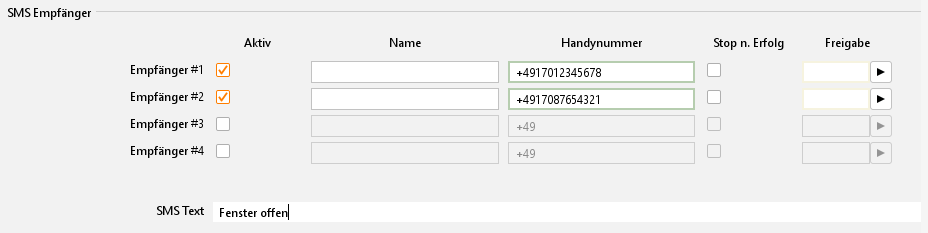
SMS Sender –Konfiguration der SMS Empfänger
Aktiv
Der Empfänger wird für die Verarbeitung aktiviert oder deaktiviert (ausgegraut). Für die korrekte Funktion muss mindestens ein Empfänger aktiviert sein.
Name
Optional. Es kann ein Name für den jeweiligen Empfänger eingetragen werden.
Handynummer
Bitte tragen Sie hier die Mobilfunknummer des Anschlusses ein, den die SMS erreichen soll. Bitte beachten Sie dabei, dass die Nummer mit Länderkennung im internationalen Format angegeben werden muss. Für Deutschland ist die Länderkennung „+49“. Diese ist bereits in jedem Feld voreingetragen. Ist der Mobilfunkanschluss in anderen Ländern registriert, muss diese gegen die entsprechende Landeskennung getauscht werden. Fragen Sie im Zweifel den Mobilfunkprovider des Zielanschlusses. Hinter der Länderkennung folgt dann die eigentliche Rufnummer ohne die voranstehende Null. Ein Beispiel:
Die Rufnummer ist ein deutscher Anschluss mit der Rufnummer 0170/12345678. Der richtige Eintrag wäre dann „+4917012345678“! Für die gleiche Rufnummer in Österreich („+43“) müsste demnach „+4317012345678“ eingetragen werden.
Stop n. Erfolg
„Stop nach Erfolg“. Optionale Einstellung. Ist das Kontrollkästchen bei einem Empfänger aktiviert, stoppt der SMS Sender Job an dieser Stelle den Versand (nur bei erfolgreichem SMS Versand), auch wenn noch weitere gültige Empfänger in der Liste folgen würden.
Freigabe
Optional. Dieses Objekt bietet die Möglichkeit jeden der Empfänger noch mal separat über ein eigenes Freigabeobjekt freizugeben oder zu sperren. Dieses Freigabeobjekt verhält sich dabei genauso wie das globale Freigabeobjekt des Jobs (EIS 1 Objekt):
Gruppenadresse nicht vergeben = Job freigegeben
Gruppenadresse eingetragen, Wert 1 = Job freigegeben
Gruppenadresse eingetragen, Wert 0 = Job ist gesperrt
Gruppenadresse eingetragen, Kein Wert = Job ist gesperrt
SMS-Text
Tragen Sie hier den SMS-Text ein. Mindestens 1 Zeichen muss eingetragen werden. Maximale Länge sind 160 Zeichen. Dieser Text wird an alle Empfänger (wenn entsprechend konfiguriert und aktiviert) versendet. Über die Platzhalter der Wertobjekte (\0, \1, \2, \3, \4, \5, \6, und \7) können die entsprechenden Werte dynamische in den Text eingefügt werden (s.u.).
Konfiguration von Wertobjekten
Der SMS-Text kann nicht nur mit einem statischen Text ausgefüllt werden, sondern auf Wunsch auch dynamisch über Wertobjekte gefüllt werden. Es sind insgesamt 8 Wertobjekte möglich. Um die Wertobjekte in den Text einzubinden sind Steuerzeichen notwendig. Diese sind wie folgt definiert:
Wert #1 = Steuerzeichen „\0“ (ohne Anführungszeichen)
Wert #2 = Steuerzeichen „\1“ (ohne Anführungszeichen)
Wert #3 = Steuerzeichen „\2“ (ohne Anführungszeichen)
Wert #4 = Steuerzeichen „\3“ (ohne Anführungszeichen)
Wert #5 = Steuerzeichen „\4“ (ohne Anführungszeichen)
Wert #6 = Steuerzeichen „\5“ (ohne Anführungszeichen)
Wert #7 = Steuerzeichen „\6“ (ohne Anführungszeichen)
Wert #8 = Steuerzeichen „\7“ (ohne Anführungszeichen)
Um die Wertobjekte im SMS-Text zu platzieren, setzen Sie einfach das entsprechende Steuerzeichen an die Stelle im SMS-Text wo der Wert des Objektes dargestellt werden soll. Das Steuerzeichen ist dabei der Platzhalter für den Wert und dem Format, welches das Wertobjekt gerade innehat. Ein Beispiel folgt weiter unten. Die Weiteren Felder der Werteobjektkonfiguration haben folgenden Inhalt:
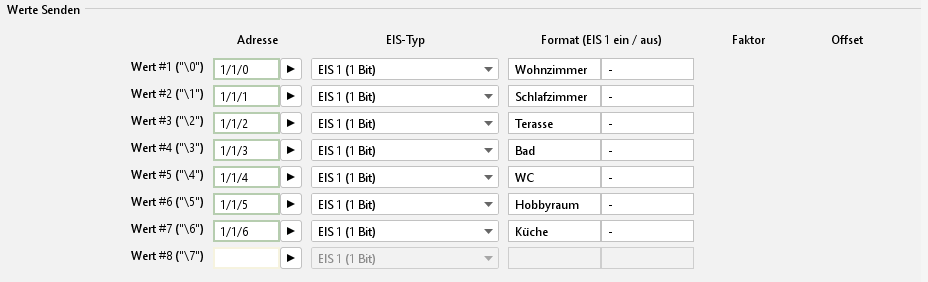
SMS Sender –Konfiguration der Wertobjekte
Adresse
Tragen Sie hier die Gruppenadresse des Wertobjektes ein. Die folgenden EIS-Typen sind möglich (siehe auch das Drop-Down Menü zu „EIS Typ“):
EIS 1 (1Bit)
EIS 5 (2 Byte FP)
EIS 6 (1Byte)
EIS 9 (4 Byte FP)
EIS 10s (2 Byte Value)
EIS 10u (2 Byte unsigned Value)
EIS 11s (4 Byte Value)
EIS 11u (4 Byte unsigned Value)
EIS 14s (1 Byte signed)
EIS 14u (1 Byte unsigned)
EIS 15 (14 Byte Text)
Format (EIS 1 ein/aus)
In Abhängigkeit des ausgewählten EIS-Typs kann ein Format für den ankommenden Wert definiert werden. Die richtigen Formate werden bei Auswahl des Datentyps bereits voreingestellt, können teilweise verändert werden. Dabei gilt:
EIS 1
1 Bit Wert. Anstelle der Werte 1 und 0 können beispielsweise die Texte „EIN“ und „AUS“ verwendet werden.EIS 5
2 Byte Floating Point (Fließkomma) Wert. Der Wert wird mit der Angabe „%f“ vorformatiert. Zwischen dem „%“ und dem „f“ kann zudem bestimmt werden wie viel Stellen vor und nach dem Komma der gesendete Wert enthalten soll. Dabei gilt: Eine beliebige Zahl gibt die Anzahl der Stellen an, z.B. „%5.2f“ = 5 Stellen vor und 2 Stellen nach dem Komma. Eine Raute „#“ gibt eine optionale Stelle an, wird also nur gezeigt, wenn diese Stelle auch einen Wert enthalten würde. Beispiel „%3.#“ = 3 Stellen vor dem Komma, aber nur eine hinter dem Komma, wenn überhaupt vorhanden.EIS 6
1 Byte Prozentwert. Der Wert wird mit der Angabe „%d“ vorformatiert. Das „d“ steht dabei für dezimale Werte mit Vorzeichen. Es handelt sich um einen Prozentwert, der nur dezimal dargestellt werden kann. Um ein Prozentzeichen einzufügen, müssen zwei Prozentzeichen hintereinander eingefügt werden „%d%%“.EIS 9
4 Byte Floating Point (Fließkomma) Wert. Wird ebenfalls mit „%f“ formatiert. Siehe EIS 5.EIS 10s
2 Byte Dezimal Wert mit Vorzeichen (negative und positive Werte). Dieser Wert wird ebenfalls mit „%d“ formatiert. Siehe EIS 6.EIS 10u
2 Byte Dezimal Wert ohne Vorzeichen. Dieser Wert wird mit „%u“ formatiert. Es handelt sich um einen dezimalen Wert ohne Vorzeichen.EIS 11s
4 Byte dezimal Wert mit Vorzeichen (negative und positive Werte). Formatierung: siehe EIS 10s.EIS 11u
4 Byte dezimal Wert ohne Vorzeichen. Formatierung: siehe EIS 10u.EIS 14s
1 Byte Dezimalwert mit Vorzeichen (negative und positive Werte). Formatierung: siehe EIS 10s.EIS 14u
1 Byte Dezimalwert ohne Vorzeichen. Formatierung: siehe EIS 10u.EIS 15
14 Byte Textwert (Bis zu 14 Zeichen Text). Der Wert wird automatisch mit „%s“ vorformatiert. Dieses Format steht für eine Zeichenkette mit den beliebigen Texten versendet werden können.
Faktor / Offset
Bei den Datentypen EIS 5 und EIS 9 besteht zudem die Möglichkeit die Werte mit „Faktor“ und „Offset“ zu formatieren. Dabei wird der Wert mit Faktor multipliziert und mit dem Offset addiert. Standardmäßig sind diese Werte auf „Faktor = 1“ und „Offset = 0“ voreingestellt.
Beispiel
Fensterstatus bei Verlassen des Hauses
Der EIBPORT soll Sie per SMS informieren, wenn das Haus verlassen wird und noch ein Fenster geöffnet ist. Dazu wird der SMS Sender Job aufgrund einer Logik Verknüpfung ausgelöst („OR“) die auf Ihren Ausgang sendet, falls noch eines der Fenster im Haus geöffnet ist. Konfigurieren Sie mindestens einen der Empfänger („Konfiguration der Empfänger“) und tragen die Gruppenadressen der Fensterkontakte (maximal 8 pro Job) in die Wertobjekte unter „Werte Senden“ ein. Wählen Sie den Datentyp EIS 1 aus und geben beim Format für „EIN“ den Zimmername, z.B. „Wohnzimmer“ und für den Status „AUS“ tragen Sie einen „-“(Bindestrich) ein. In das Feld „SMS-Text“ fügen Sie dann einen Text wie „Haus verlassen, es sind noch Fenster geöffnet: \0, \1, \2, \3, \4, \5, \6, \7 offen“ ein. Je nach Status der jeweiligen Wertobjekt-Gruppenadresse wird dann entweder der Text für den Status „EIN“ oder für den Status „AUS“ in den SMS-Text anstelle der Platzhalter (\0, \1, \2, \3, \4, \5, \6, und \7) eingetragen. Der SMS-Text könnte dann also z.B. lauten: „Haus verlassen, es sind noch Fenster geöffnet: -, -, -, Terrasse, -, WC, -, - offen.
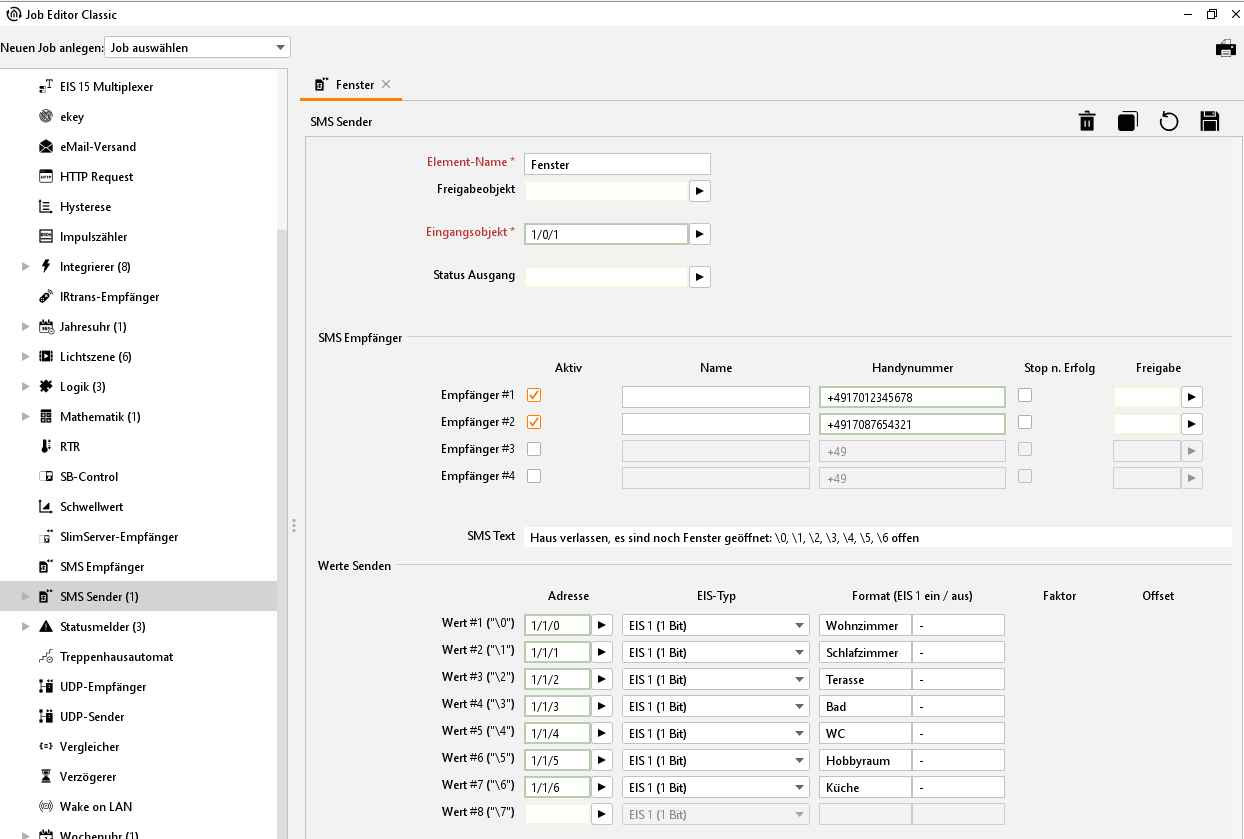
SMS Sender –Fensterstatus bei Verlassen des Hauses übermitteln!
Es ist zu beachten, dass die Häufigkeit des Versands von SMS von den Providern begrenzt wird. Dies dient dazu, einen SPAM-SMS-Überlauf zu verhindern. Daher sollten zwischen den SMS-Nachrichten immer ein paar Sekunden liegen. (empfohlen bis zu ca. 10 s).
Ein Rückstau von Nachrichten kann zu Problemen mit dem LTE-Modem führen. In diesem Fall muss das LTE-Modem neu gestartet werden.
Ein Neustart wird nicht durch einen Reboot durchgeführt. Der EIBPORT muss kurzzeitig von der Spannungsversorgung getrennt werden.
